Съдържание
В тази статия ще покажа как да възстановите Windows Server 2016, 2012 или 2012R2 от предишно резервно копие на системно изображение, създадено с помощта на функцията Windows Server Backup, ако Windows не успее да се стартира нормално.
В тази статия ще бъде обяснено как да възстановите Server 2016/2012/2012R2 от средата за възстановяване на Windows, като използвате образ на резервно копие на Windows Server, ако сървърът ви не може да се стартира или ако основният твърд диск е повреден и трябва да възстановите всичко на нов твърд диск.
Свързани статии:
- Как да създадете точки за възстановяване на системата на Server 2016/2012 с помощта на Windows Server Backup.Как да възстановите Server 2016 или 2012 в предишно състояние на системата, ако Windows може да се стартира нормално (онлайн метод)
Как да възстановите Windows Server 2016/2012/2012R2 от резервно копие на системно изображение, ако Windows не може да стартира.
Единственият начин да възстановите сървъра си, ако машината не успее да се зареди, е като използвате опцията за възстановяване на системен образ от средата за възстановяване на Windows (WinRE). За да можете да възстановите сървъра си от WinRE, ще ви е необходимо следното:
Изисквания:
1. Инсталационен носител на Windows Server (USB или DVD).
2. Предишно резервно копие на системно изображение, което е направено с приложението Windows Server Backup.
Възстановяване на Server 2016, 2012 или 2012R2 от WinRE:
1. Заредете сървъра от инсталационната среда на Windows Server.
2. Кликнете върху Следваща на първия екран.

3. След това щракнете върху Ремонт на вашия компютър .
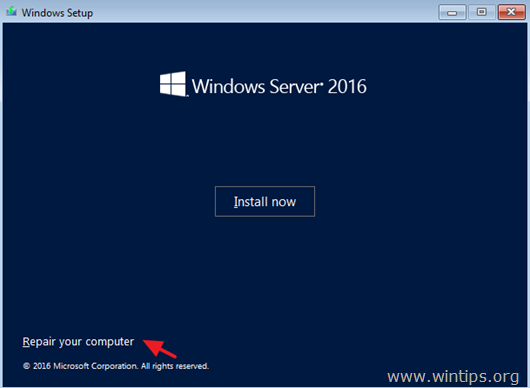
4. В екрана "Избор на опция" щракнете върху Отстраняване на неизправности .
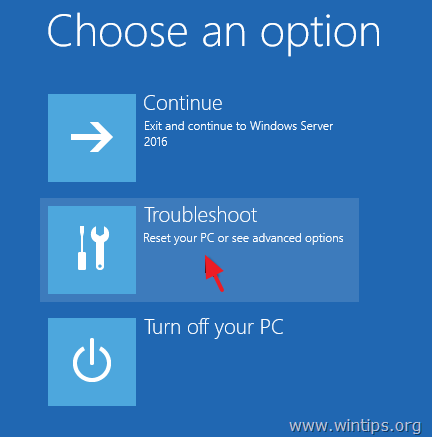
5. В "Разширени опции" щракнете върху Възстановяване на системно изображение .
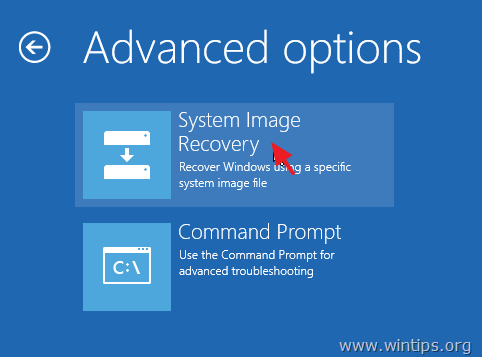
6. На следващия екран изберете Windows Server 2016 .
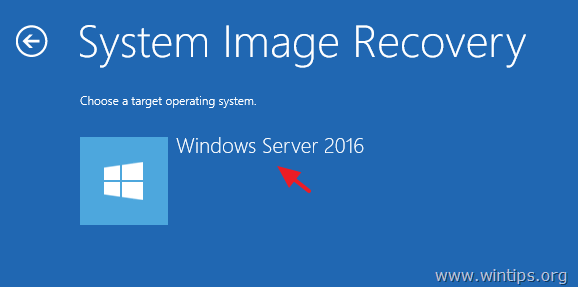
7. На екрана "Избор на резервно копие на системен образ" можете да използвате последния наличен системен образ, за да възстановите сървъра си,* или можете да щракнете върху опцията "Избор на системен образ", за да изберете различен системен образ. След това щракнете върху Следваща за да продължите.
Забележка: Винаги предпочитайте да възстановявате сървъра си с най-новия системен образ, за да възстановите всички скорошни промени в сървъра (политики, мрежови споделяния и т.н.). Имайте предвид, че всички промени, направени в сървъра след датата на архивиране на системния образ, трябва да бъдат приложени отново.
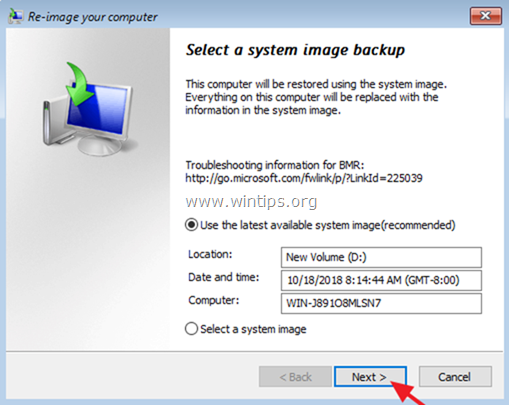
8. В екрана "Избор на допълнителни опции за възстановяване" щракнете върху Следваща ако нямате проблеми с форматирането на диска или дяловете, или изберете опцията "Format and repartition disks "* (Форматиране и промяна на дяловете на дисковете)*, за да изтриете всички съществуващи дялове и да преформатирате всички дискове в компютъра, така че да съответстват на оформлението на системния образ.
Например използвайте опцията "Форматиране и промяна на дяловете на дисковете", само ако сте заменили твърдия диск на сървъра (например след хардуерна повреда на твърдия диск искате да възстановите сървъра си с нов твърд диск).
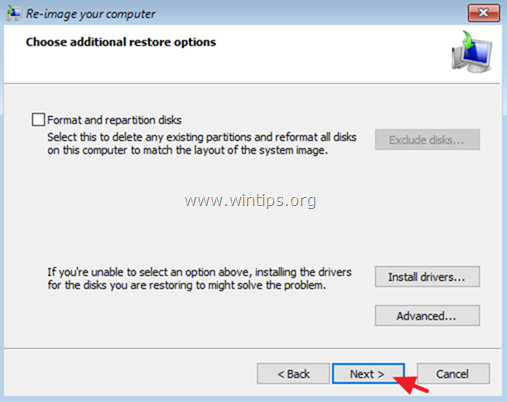
9. Прегледайте настройките си и щракнете върху Завършете да продължите.
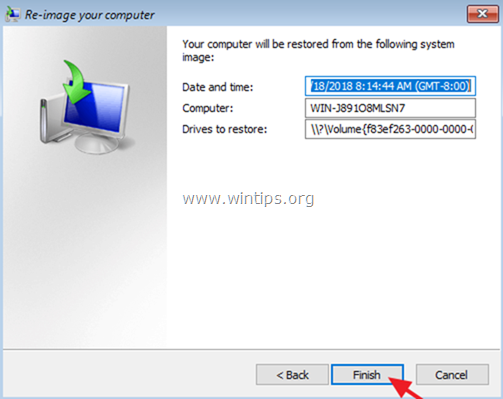
10. Накрая щракнете върху Да за да възстановите сървъра си до избраната дата/час.
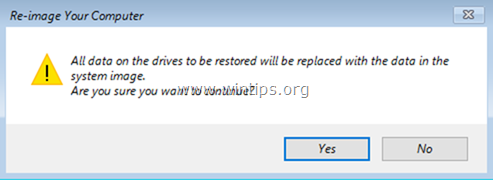
11. След възстановяването премахнете инсталационния носител на Windows Server 2016 и рестартирайте сървъра.
Това е! Уведомете ме дали това ръководство ви е помогнало, като оставите коментар за опита си. Моля, харесайте и споделете това ръководство, за да помогнете на другите.

Анди Дейвис
Блог на системен администратор за Windows





